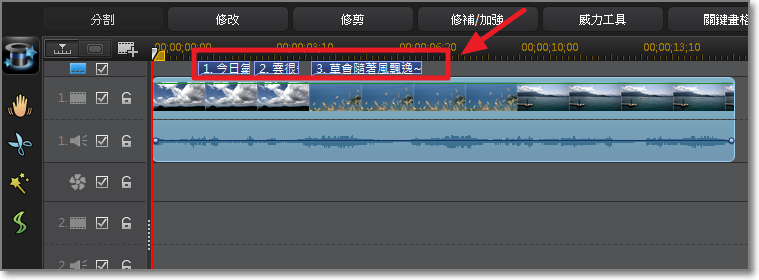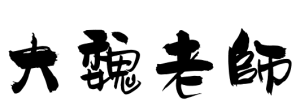任務:如何快速為影片加上字幕?

Step01.點擊『字幕工房』按鈕,進入「字幕工房」視窗。
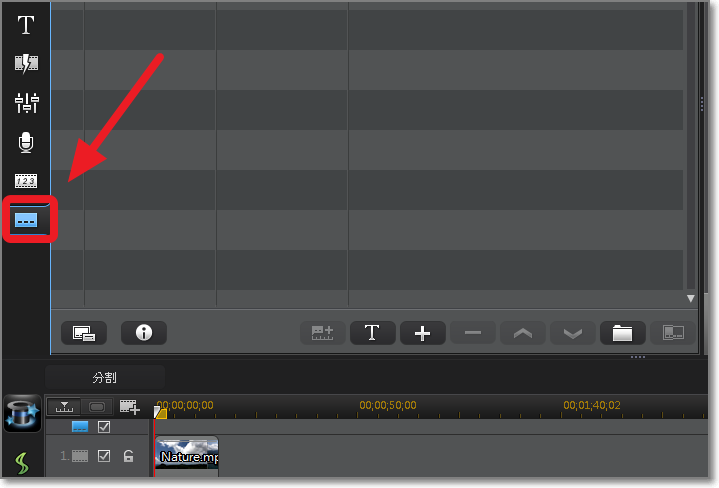
Step02.再點擊字幕工房右下角的『字幕類型』按鈕,預設兩種字幕類型可以選擇,在這裡選擇「建立印在視訊檔案的字幕」,然後按確定。
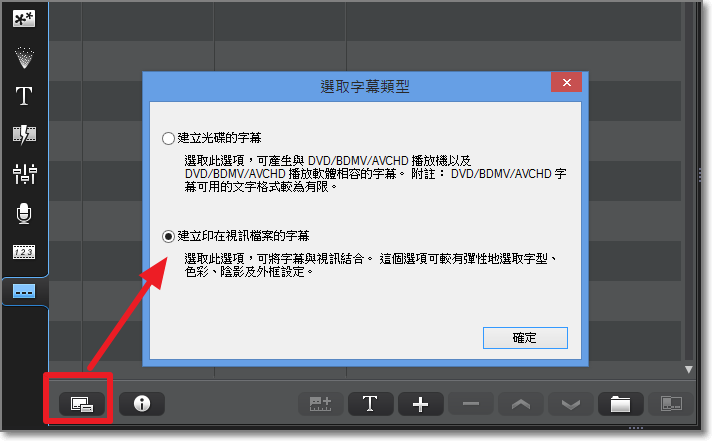
Step03.稍微調整一下字型:點選底部「變更字幕文字格式」。
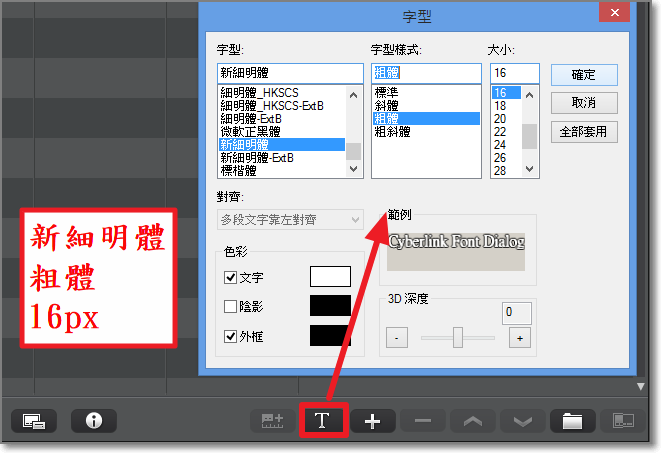
Step04.預覽一下影片畫面,並聽取配音,決定你的字幕要「放在哪一段時間內」
第一句字幕開始是:00:00:01:08
第二句字幕開始是:00:00:02:20
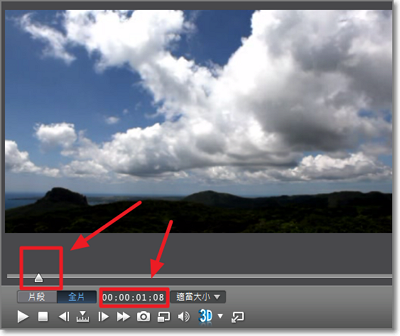
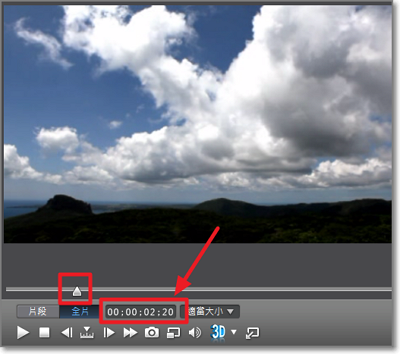
Step05.按一下字幕工房底部『+』,調整開始時間、調整結束時間、修改你的文字
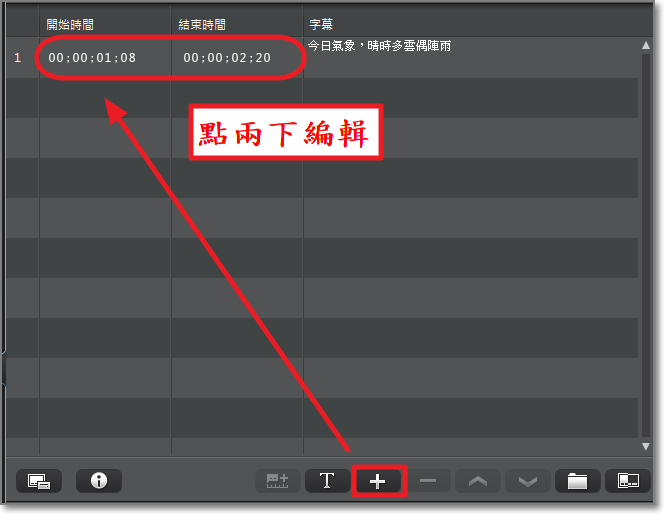
Step06.依此類推,加入第二段、第三段字幕,如圖所示
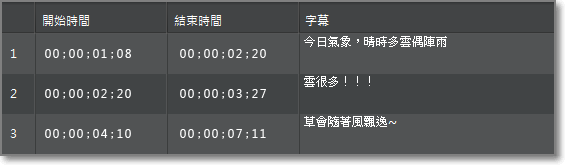
Step07.在時間軸視窗中,各段字幕也依序顯示在字幕軌中相應位置